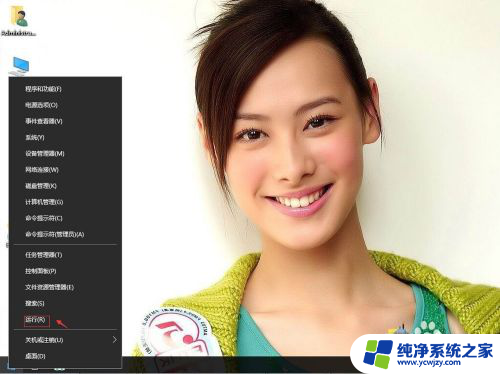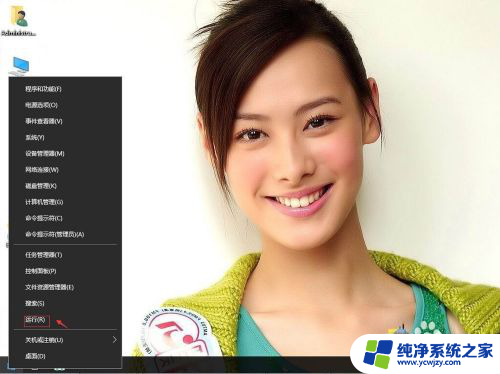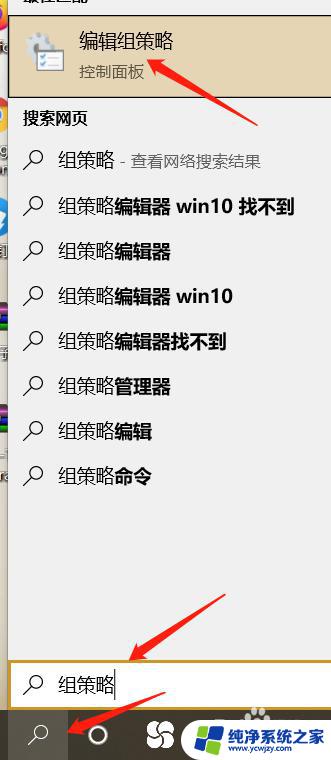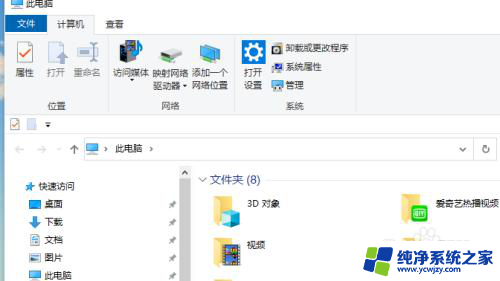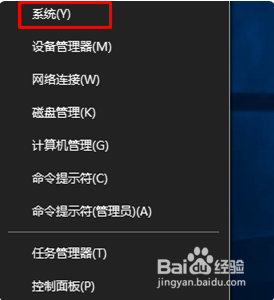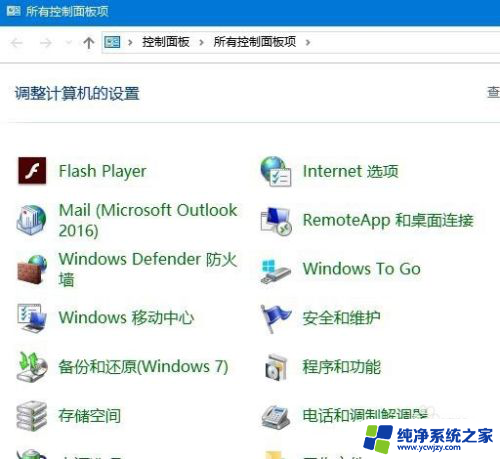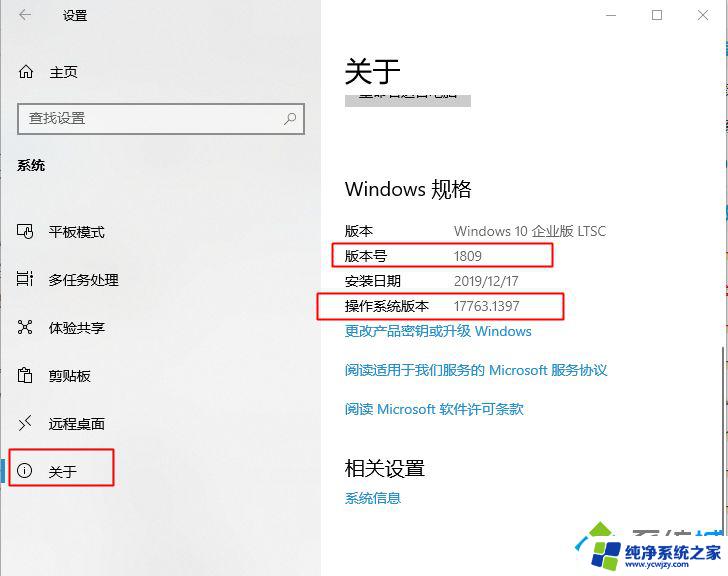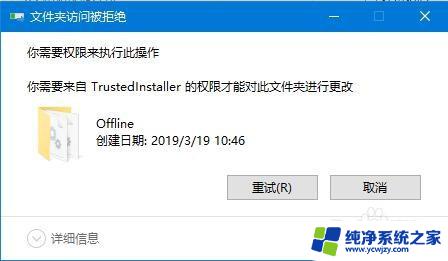win10本次操作由于限制而取消
更新时间:2024-08-18 09:59:02作者:jiang
在使用Win10系统时,有时候我们会遇到一些操作受到限制而被取消的情况,特别是在开机时出现计算机限制被取消的提示,这种问题可能会给我们带来一些困扰,但是只要按照正确的方法来解决,便能轻松应对。接下来我们将介绍一些解决这类问题的方法,希望能帮助到大家。
方法如下:
1.在win10系统桌面上,开始菜单。右键,运行。
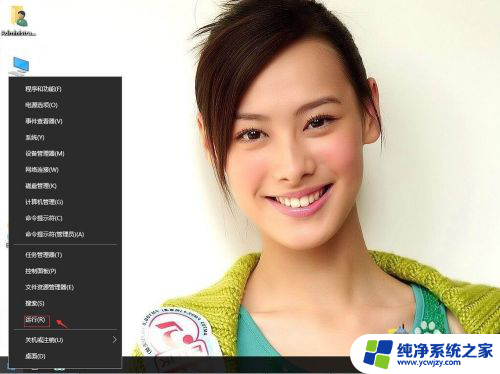
2.输入gpedit.msc,确定。
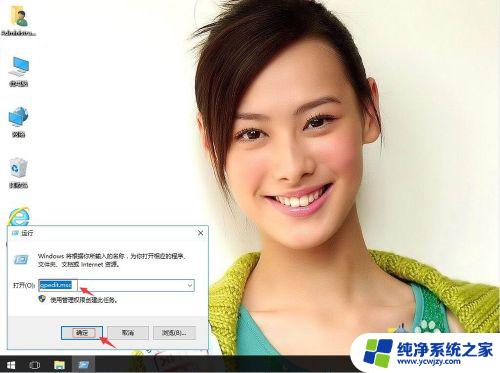
3.在本地计算机策略-用户配置-管理模板-系统。右侧找到不运行指定的Windows应用程序。
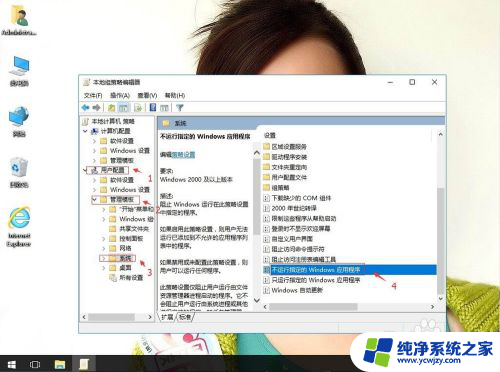
4.右键,编辑。
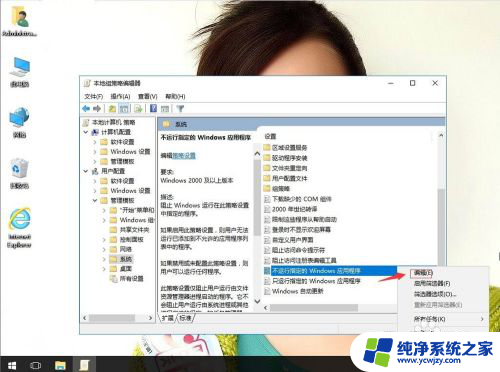
5.单击已禁用。再应用,确定。
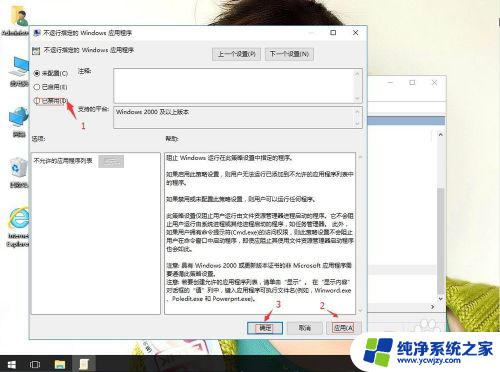
以上是win10本次操作由于限制而取消的全部内容,如果您遇到相同问题,可以参考本文中介绍的步骤进行修复,希望对大家有所帮助。